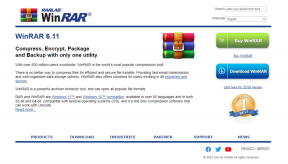วิธีการติดตั้ง Python ใน Ubuntu – TechCult
เบ็ดเตล็ด / / May 01, 2023
หากคุณต้องการติดตั้ง Python ใน Ubuntu Linux คุณมาถูกที่แล้ว Python เป็นภาษาการเขียนโปรแกรมที่มีประสิทธิภาพและใช้งานได้หลากหลายซึ่งนักพัฒนาทั่วโลกใช้กันอย่างแพร่หลายสำหรับทุกอย่างตั้งแต่การพัฒนาเว็บไปจนถึงวิทยาศาสตร์ข้อมูล การติดตั้ง Python ใน Ubuntu เป็นกระบวนการที่ค่อนข้างง่าย และในโพสต์บล็อกนี้ เราจะแนะนำวิธีการติดตั้ง Python ใน Ubuntu Linux
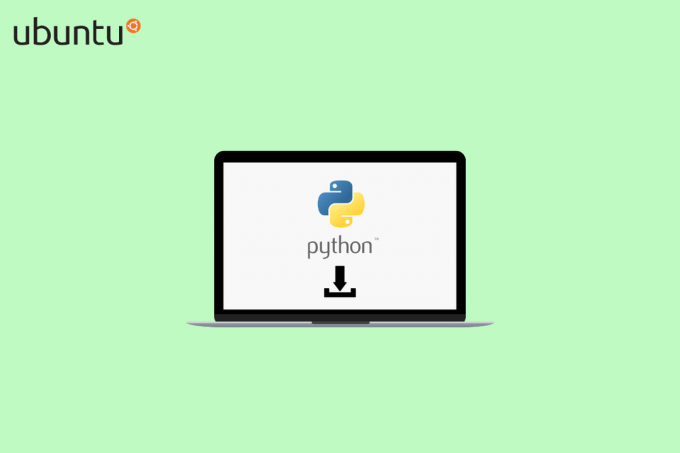
สารบัญ
วิธีการติดตั้ง Python ใน Ubuntu
Python เป็นภาษาที่เรียนรู้ง่ายซึ่งทั้งทรงพลังและยืดหยุ่น มีไวยากรณ์ที่เรียบง่าย ซึ่งทำให้อ่านและเขียนได้ง่าย นอกจากนี้ยังขยายได้สูง ซึ่งหมายความว่าสามารถใช้สร้างไลบรารีและเฟรมเวิร์กได้ สิ่งนี้ทำให้เป็นตัวเลือกที่ยอดเยี่ยมสำหรับผู้เริ่มต้น เนื่องจากพวกเขาไม่จำเป็นต้องเรียนรู้ไวยากรณ์ที่ซับซ้อนเพื่อเริ่มต้น นอกจากนี้ยังเป็นภาษาเชิงวัตถุ ซึ่งหมายความว่ามีการจัดระเบียบรอบ ๆ วัตถุมากกว่าการกระทำ สิ่งนี้ทำให้เป็นตัวเลือกที่ยอดเยี่ยมสำหรับการแก้ปัญหา เนื่องจากช่วยให้โปรแกรมเมอร์สามารถจัดการและโต้ตอบกับวัตถุได้อย่างง่ายดาย
ขั้นตอนสำหรับ Ubuntu ติดตั้ง Python 2 นั้นง่ายและรวดเร็ว และสามารถทำได้ผ่านบรรทัดคำสั่งหรือ Ubuntu Software Center ก่อนที่คุณจะทำตามขั้นตอนในการติดตั้ง python 3 บน Ubuntu ให้ปฏิบัติตามข้อกำหนดเบื้องต้นเพื่อตรวจสอบว่าพีซีของคุณสามารถติดตั้งได้หรือไม่
ข้อกำหนดเบื้องต้น
- ตรวจสอบให้แน่ใจว่าคุณมี อูบุนตู 18.04 หรือ อูบุนตู 20.04
- คุณต้องมี บัญชีผู้ใช้ที่มีสิทธิ์ sudo
- คุณต้องมีสิทธิ์เข้าถึง บรรทัดคำสั่ง (Ctrl–Alt–ต)
- ตรวจสอบให้แน่ใจด้วยว่าสภาพแวดล้อมของคุณได้รับการกำหนดค่าให้ใช้งาน ไพธอน 3.8
วิธีที่ 1: ติดตั้ง Python ใน Ubuntu จาก Deadsnakes PPA
Deadsnakes PPA เป็นที่เก็บอย่างเป็นทางการสำหรับแพ็คเกจ Python ที่ดูแลโดยชุมชน Ubuntu ส่วนนี้จะแสดงวิธีการติดตั้ง python ใน Ubuntu จาก Deadsnakes PPA
1. ก่อนเริ่มต้น คุณต้อง ตรวจสอบให้แน่ใจว่าคุณได้ติดตั้งแพ็คเกจที่จำเป็นแล้ว. เพื่อทำสิ่งนี้, เปิดหน้าต่างเทอร์มินัล และเรียกใช้คำสั่งต่อไปนี้:
sudo apt-get install software-properties-common.
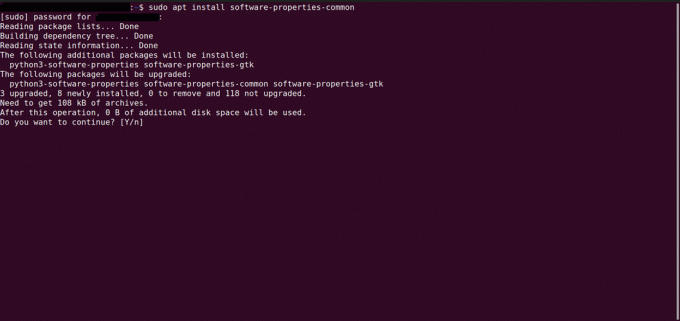
2. เมื่อคุณติดตั้งแพ็คเกจที่จำเป็นแล้ว คุณสามารถเพิ่ม Deadsnakes PPA ไปยังรายการที่เก็บซอฟต์แวร์ของคุณ เมื่อต้องการทำเช่นนี้ ให้เรียกใช้คำสั่งต่อไปนี้:
sudo add-apt-repository ppa: deadsnakes/ppa
3. ถัดไปคุณต้อง อัปเดตระบบของคุณ เพื่อให้แน่ใจว่าที่เก็บใหม่รวมอยู่ด้วย เมื่อต้องการทำเช่นนี้ ให้เรียกใช้คำสั่งต่อไปนี้:
sudo apt-get อัปเดต
4. ตอนนี้ที่เก็บข้อมูลถูกเพิ่มและอัปเดตแล้ว คุณสามารถทำได้ ติดตั้ง Python จาก Deadsnakes PPA. เมื่อต้องการทำเช่นนี้ ให้เรียกใช้คำสั่งต่อไปนี้:
sudo apt-get ติดตั้ง python3.6
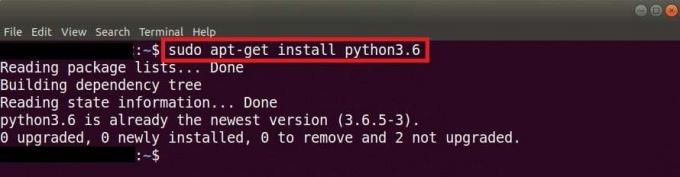
5. เมื่อติดตั้งเสร็จแล้ว คุณก็สามารถทำได้ ตรวจสอบว่ามีการติดตั้ง Python โดยใช้คำสั่งต่อไปนี้:
python3.6 – เวอร์ชัน
อ่านเพิ่มเติม: แก้ไขคำสั่งล้มเหลวด้วยรหัสข้อผิดพลาด 1 ข้อมูล Python Egg
วิธีที่ 2: ติดตั้ง Python ใน Ubuntu จากซอร์สโค้ด
การติดตั้ง Python ในอูบุนตูจากซอร์สโค้ดเป็นวิธีที่ดีในการทำให้มั่นใจว่าคุณมีโปรแกรมที่ทันสมัยที่สุด เวอร์ชันของภาษา รวมถึงความยืดหยุ่นสูงสุดในการปรับแต่ง การติดตั้ง. วิธีติดตั้ง Python 3 บน Ubuntu เป็นกระบวนการที่ค่อนข้างง่าย แต่ต้องใช้ความรู้ด้านเทคนิคและขั้นตอนเล็กน้อย
1. ประการแรก อัปเดตรายการที่เก็บในเครื่องของคุณ โดยดำเนินการคำสั่งต่อไปนี้ในหน้าต่างเทอร์มินัล
อัปเดต sudo apt
2. แล้ว, ติดตั้งการพึ่งพาที่สนับสนุนทั้งหมดบนพีซีของคุณด้วย APT โดยใช้คำสั่งนี้
sudo apt ติดตั้ง build-essential zlib1g-dev libncurses5-dev libgdbm-dev libnss3-dev libssl-dev libreadline-dev libffi-dev wget
3. ต่อไป, สร้างไดเร็กทอรีใหม่ ในระบบของคุณเพื่อบันทึกไฟล์ต้นฉบับ Python:
mkdir /python && cd /python
4. ดาวน์โหลด เดอะ ซอร์สโค้ด Python จาก เซิร์ฟเวอร์ FTP อย่างเป็นทางการ.
ว้าว
5. แล้ว, แตกไฟล์ TGZ โดยใช้คำสั่งด้านล่าง
tar -xvf Python-3.11.0a7.tgz
6. ต่อไปให้ใช้คำสั่ง ./กำหนดค่า ติดตามโดย ทำและทำการติดตั้ง เพื่อคอมไพล์โค้ดและติดตั้ง
บันทึก: การดำเนินการนี้อาจใช้เวลาสักครู่ ขึ้นอยู่กับขนาดของซอร์สโค้ดและความเร็วของคอมพิวเตอร์ของคุณ ดังนั้นโปรดอดใจรอ เมื่อเสร็จแล้ว คุณจะได้ติดตั้ง Python เวอร์ชันที่ทำงานได้อย่างสมบูรณ์ใน Ubuntu
7. สุดท้าย คุณควรตรวจสอบเพื่อให้แน่ใจว่าการติดตั้ง Python ทำงานอย่างถูกต้อง หากต้องการทำสิ่งนี้ ให้พิมพ์ หลามในหน้าต่างเทอร์มินัล. หากทุกอย่างทำงานอย่างถูกต้อง คุณควรเห็น Python เชลล์แบบโต้ตอบ เปิด. คุณยังสามารถพิมพ์ หลาม -V เพื่อตรวจสอบเวอร์ชันของ Python ที่ติดตั้ง
วิธีที่ 3: ติดตั้ง Python โดยใช้ APT
ในวิธีนี้ คุณจะได้เรียนรู้วิธีการติดตั้ง Python โดยใช้ APT (Advanced Packaging Tool) บนระบบ Ubuntu APT เป็นตัวจัดการแพ็คเกจสำหรับระบบที่ใช้เดเบียนซึ่งทำให้ง่ายต่อการติดตั้ง อัปเกรด และลบแพ็คเกจซอฟต์แวร์
1. ก่อนที่คุณจะเริ่ม สิ่งสำคัญคือต้องแน่ใจว่าระบบของคุณเป็นปัจจุบัน เมื่อต้องการทำเช่นนี้ ให้เปิดหน้าต่างเทอร์มินัลแล้วพิมพ์คำสั่งต่อไปนี้:
sudo apt-get อัปเดต
sudo apt-get อัปเกรด
2. ในการติดตั้ง Python โดยใช้ APT คุณจะต้อง เปิดหน้าต่างเทอร์มินัล และพิมพ์คำสั่งต่อไปนี้:
sudo apt-get ติดตั้ง python
3. เมื่อการติดตั้งเสร็จสมบูรณ์ คุณสามารถตรวจสอบเวอร์ชันของ Python ที่ติดตั้งบนระบบของคุณได้โดยพิมพ์คำสั่งต่อไปนี้:
หลาม --version
4. หากคุณต้องการเวอร์ชันเฉพาะของ Python คุณสามารถใช้คำสั่งต่อไปนี้:
sudo apt-get install python=
บันทึก: แทนที่ กับ Python เวอร์ชันที่คุณต้องการติดตั้ง. ตัวอย่างเช่น หากต้องการติดตั้ง Python 3.8 ให้พิมพ์คำสั่งต่อไปนี้:
sudo apt-get install python=3.8.0
5. เมื่อติดตั้งเสร็จแล้ว คุณก็สามารถทำได้ ตรวจสอบเวอร์ชันของ Python ที่ติดตั้ง บนระบบของคุณโดยพิมพ์คำสั่งต่อไปนี้:
หลาม --version
6. นอกจากนี้คุณยังสามารถ ติดตั้งแพ็คเกจเพิ่มเติมสำหรับ Python โดยใช้ APT. ตัวอย่างเช่น ในการติดตั้ง แพ็คเกจ NumPyคุณจะต้องพิมพ์คำสั่งต่อไปนี้:
sudo apt-get install python-numpy
7. เมื่อติดตั้งแพ็คเกจทั้งหมดแล้ว คุณสามารถเริ่มใช้ Python ได้ เมื่อต้องการทำเช่นนี้ ให้เปิดหน้าต่างเทอร์มินัลแล้วพิมพ์คำสั่งต่อไปนี้:
หลาม
ซึ่งจะเป็นการเปิดเชลล์ Python แบบโต้ตอบซึ่งคุณสามารถพิมพ์คำสั่งและดูผลลัพธ์ได้
คำถามที่พบบ่อย (FAQs)
ไตรมาสที่ 1 Python 3 สามารถติดตั้งบน Ubuntu ได้หรือไม่
ตอบ ใช่สามารถติดตั้ง Python 3 บน Ubuntu ได้ วิธีที่ง่ายที่สุดในการติดตั้ง Python 3 บน Ubuntu คือการใช้ apt package manager คุณยังสามารถดาวน์โหลดซอร์สโค้ดจากเว็บไซต์ทางการของ Python และคอมไพล์ด้วยตัวคุณเอง
ไตรมาสที่ 2 ฉันจำเป็นต้องติดตั้ง pip หรือไม่
ตอบ เลขที่, pip ได้รับการติดตั้งแล้ว หากคุณใช้ Python เวอร์ชัน 2.7.9 หรือใหม่กว่า หรือ Python 3 เวอร์ชัน 3.4 หรือใหม่กว่า
ไตรมาสที่ 3 Python ติดตั้ง pip โดยอัตโนมัติหรือไม่
ตอบ เลขที่, Python ไม่ติดตั้ง pip โดยอัตโนมัติ Pip เป็นตัวจัดการแพ็คเกจสำหรับ Python และต้องติดตั้งแยกต่างหาก
ที่แนะนำ:
- DT หมายถึงอะไรบน Instagram?
- วิธีเรียนรู้การแฮ็กอย่างมีจริยธรรม
- แก้ไขข้อผิดพลาดรันไทม์ C++ บน Windows 10
- 19 DAW ฟรีที่ดีที่สุดสำหรับ Windows
เราหวังว่าคุณจะเข้าใจ วิธีการติดตั้ง python ใน Ubuntu. ด้วยขั้นตอนง่ายๆ ไม่กี่ขั้นตอน คุณก็สามารถเรียกใช้ Python บนระบบ Ubuntu ของคุณได้แล้ว สำหรับความคิดเห็นหรือข้อสงสัยใด ๆ โปรดติดต่อเราผ่านทางส่วนความคิดเห็น
Alex ขับเคลื่อนด้วยความหลงใหลในเทคโนโลยีและเนื้อหาเกม ไม่ว่าจะเป็นการเล่นวิดีโอเกมล่าสุด การติดตามข่าวสารเทคโนโลยีล่าสุด หรือการมีส่วนร่วม กับบุคคลอื่นๆ ที่มีแนวคิดเดียวกันทางออนไลน์ ความรักในเทคโนโลยีและการเล่นเกมของอเล็กซ์นั้นปรากฏชัดในทุกสิ่งที่เขามี ทำ.